iKuai路由器实现校园网多拨(web登录)
最近想使用ikuai对校园网进行多拨,但是认证碰到了麻烦事。
网上很多教程都是基于PPPOE的,刚刚好学校的网络又不支持PPPOE,只能使用web进行登录。
解决方案概述
大概思路是,在虚拟机中添加几个用于登录的IP地址(例如192.168.7.11),然后在iKuai路由中设置源IP为192.168.7.11走vmwan1通道。接下来,在虚拟环境中用该IP发起登录请求,完成接口认证。
graph TD;
subgraph "虚拟机"
Device1["192.168.7.11"] ---|br-lan| ikuai
Device2["192.168.7.12"] ---|br-lan| ikuai
Device3["192.168.7.13"] ---|br-lan| ikuai
end
subgraph "多拨"
ikuai["iKuai路由"]
ikuai ---|vwan1| Vwan1["Vwan1"]
ikuai ---|vwan2| Vwan2["Vwan2"]
ikuai ---|vwan3| Vwan3["Vwan3"]
end
实现方式
内外网设置
外网选择基于物理网卡的混合模式。
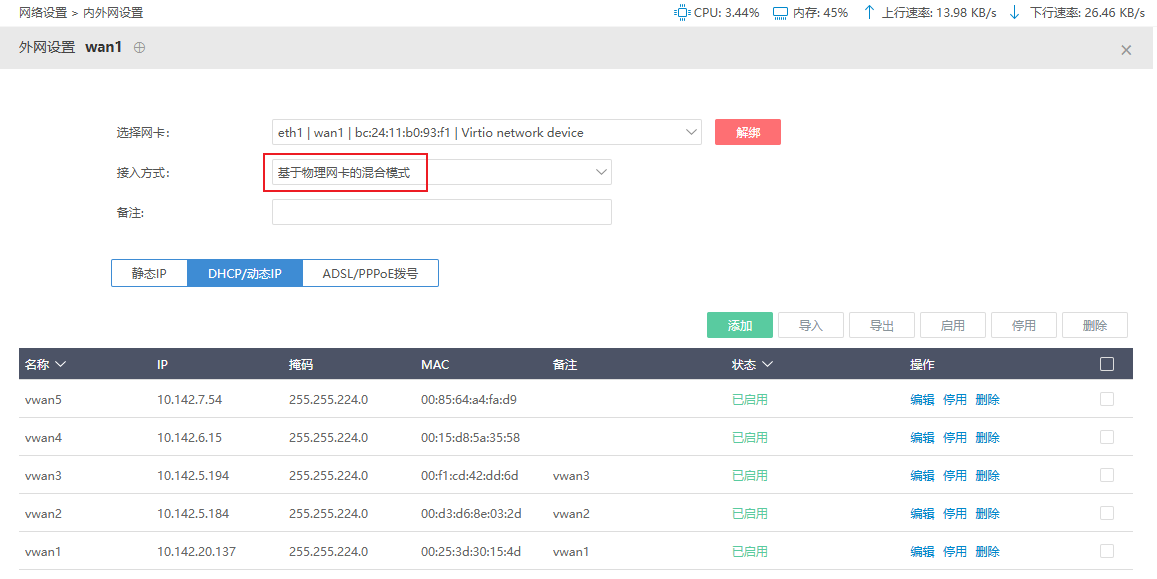
内网新增一个192.168.7.0/24的网段(为了避免与现有网段的ip冲突)
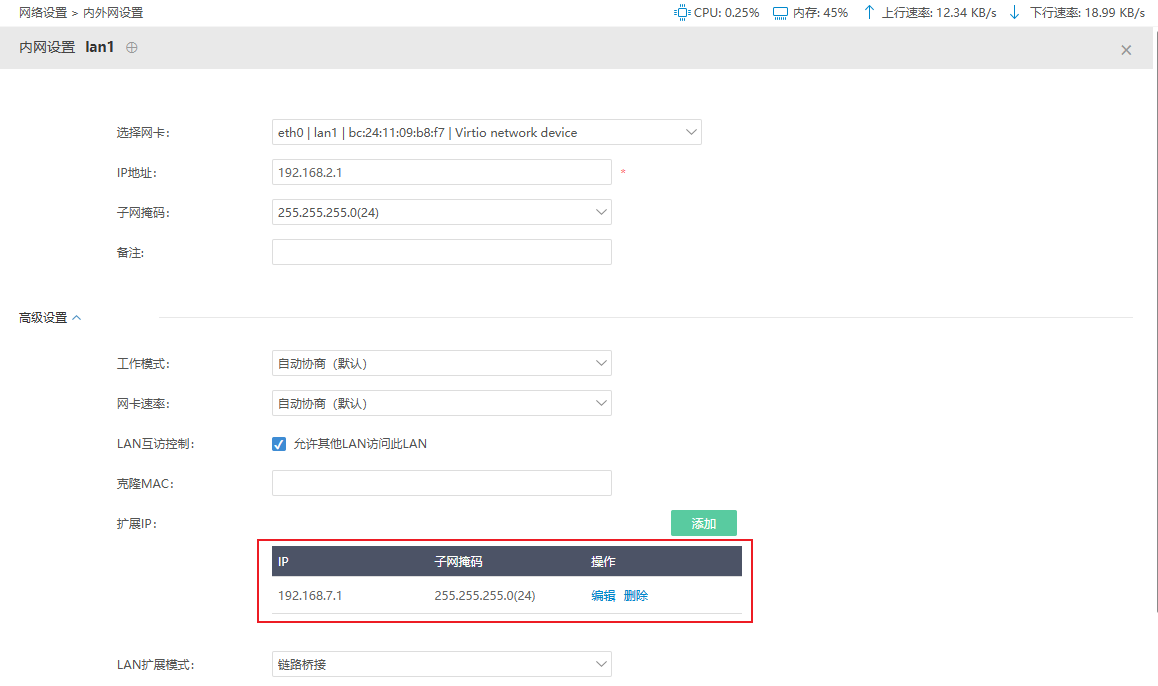
添加端口分流
在流控分流 -> 分流设置 -> 端口分流中,将192.168.7.11-15分流到不同的端口上。
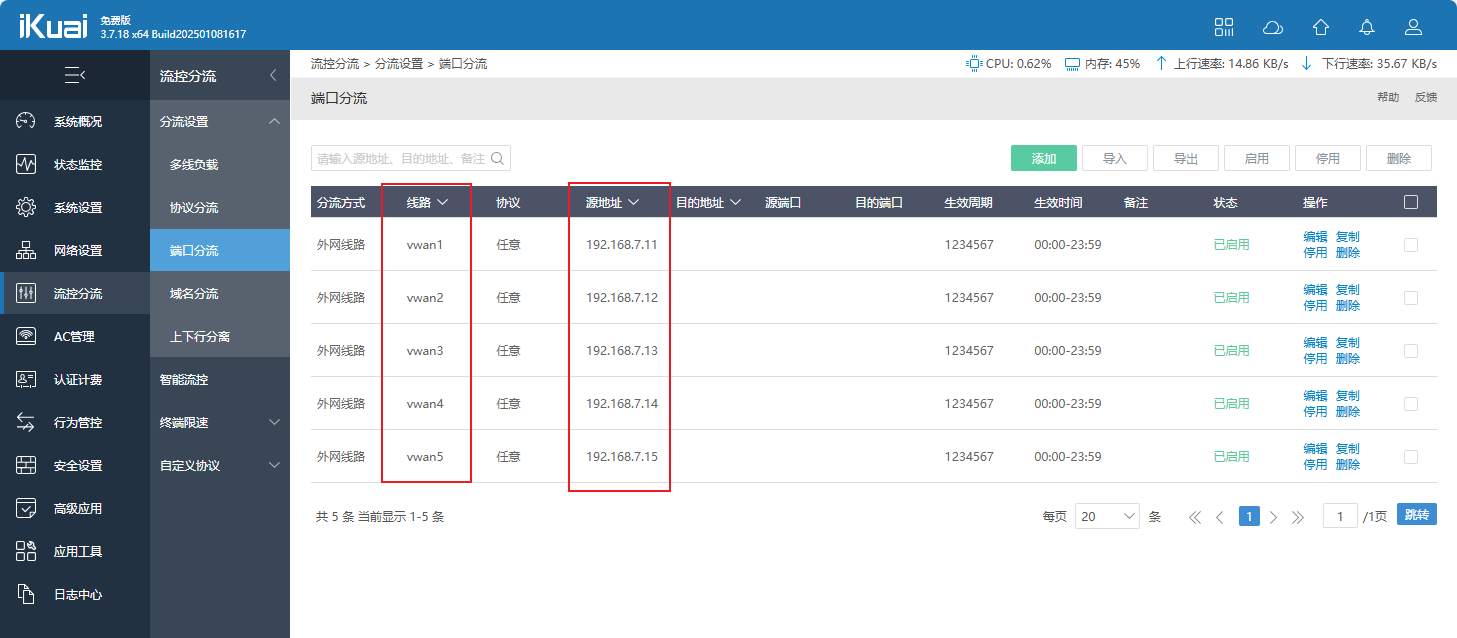
同时需要开启线路绑定,防止分流到其他接口,无法对对应的接口完成认证。
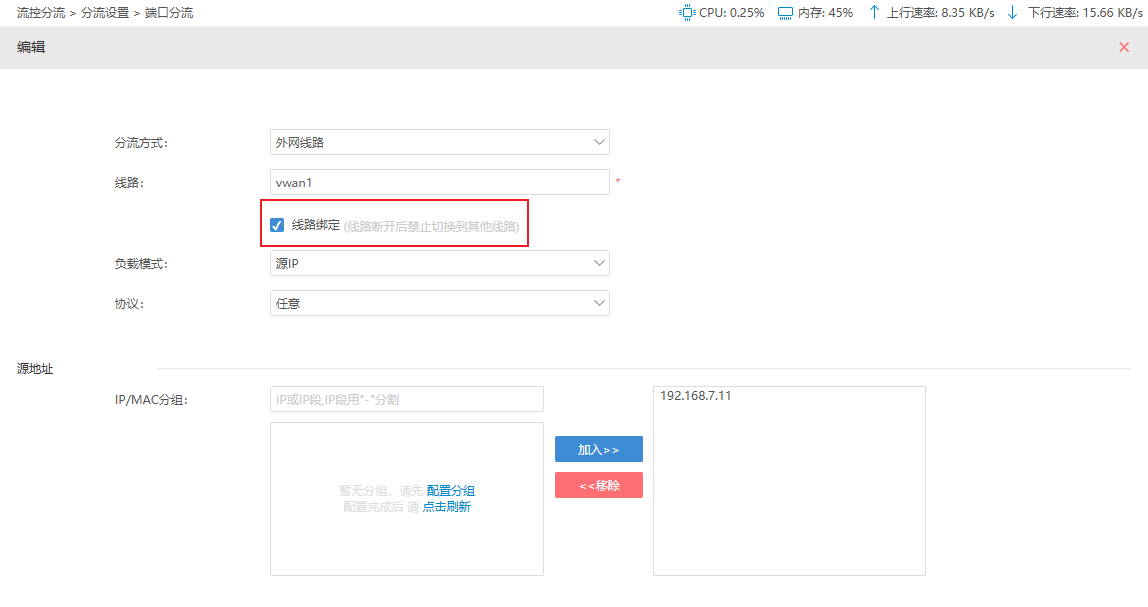
Docker / 虚拟机添加ip
这里存在一个误区,很多人认为一个网口只能绑定一个ip,但实际上,一个网口可以绑定非常多的ip。所以并不需要在Docker / 虚拟机中为每一个ip添加一个网卡。
OP中:
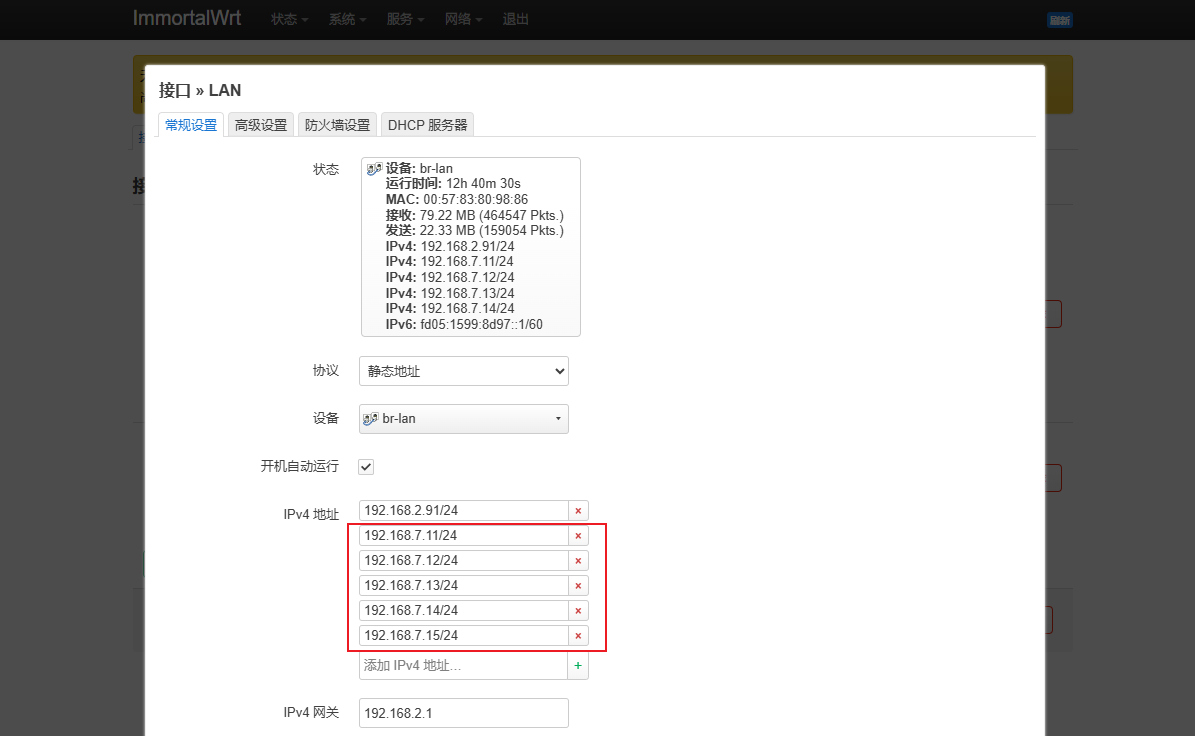
若使用Docker或其他虚拟机环境,可以通过命令行添加:
|
|
使用curl进行认证
curl 可以通过--interface选项指定发起请求的ip。
比如我认证需要请求https://baidu.com,对vwan1进行认证的命令就是:
|
|
这样就可以完成认证了。
需要注意,如果是OP系统,不要把lan区域的IP 动态伪装打开,如果打开会进行nat,这样无论如何出口都是以第一个添加7网段的ip发起请求,无法完成认证。
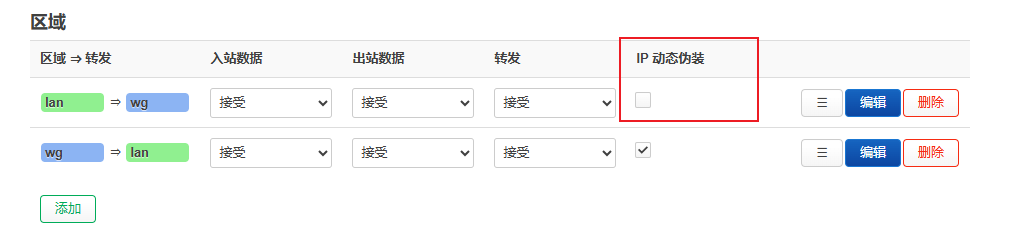
评论